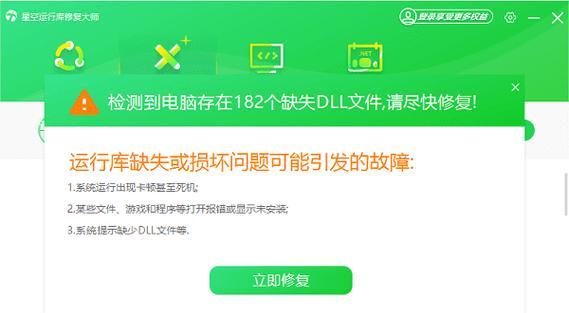在现代科技发展的背景下,操作系统的重要性不可低估。而对于计算机用户来说,安装一个稳定、高效的操作系统是非常重要的。本文将介绍如何使用移动U盘在Win8系统上进行系统安装,帮助用户轻松实现操作系统的升级和安装。
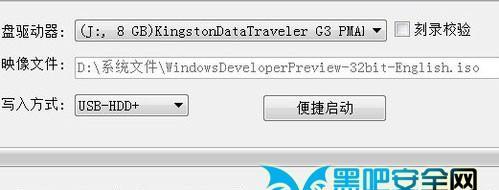
准备工作:选择合适的移动U盘
在开始之前,用户需要选择一款适合的移动U盘来存储操作系统的安装文件。选择容量大于8GB的高速移动U盘是一个不错的选择。
下载并准备Win8系统镜像文件
用户需要从官方渠道下载合法的Win8系统镜像文件,并保存在本地计算机中。确保文件完整且没有损坏,以免在安装过程中出现问题。

格式化移动U盘
在将Win8系统镜像文件复制到移动U盘之前,用户需要将移动U盘进行格式化。打开计算机资源管理器,右键点击移动U盘图标并选择“格式化”选项,在弹出的窗口中选择默认选项并开始格式化。
创建可引导的U盘
为了能够在启动时使用移动U盘进行系统安装,用户需要将U盘制作成可引导的状态。可以使用专业的制作工具,如Rufus或WinToUSB,根据工具的提示进行操作即可。
设置计算机启动顺序
在插入可引导的移动U盘后,用户需要进入计算机的BIOS界面,将移动U盘设置为首先启动的设备。具体的设置方法会因计算机品牌和型号而有所不同,用户可以在计算机启动时按下相应的快捷键(如F2或Del键)进入BIOS界面。

重启计算机并开始安装
在完成上述设置后,重启计算机。在启动过程中,系统会自动识别可引导的移动U盘,并进入Win8系统安装界面。根据提示进行操作,选择安装选项和目标磁盘,并开始安装过程。
等待系统安装完成
系统安装过程可能需要一些时间,请耐心等待。在这个阶段,系统会自动进行文件复制、设置配置等操作。
设置个人偏好和用户名
在系统安装完成后,用户需要进行一些基本设置,如选择时区、键盘布局等,并创建一个个人用户名和密码。
安装所需的驱动程序
在Win8系统安装完成后,用户需要安装计算机所需的驱动程序。可以从计算机制造商的官方网站上下载并安装最新的驱动程序,以确保系统的正常运行。
更新系统和安装常用软件
在驱动程序安装完成后,用户可以连接互联网,更新系统并安装一些常用的软件,如浏览器、办公套件等。
备份重要文件和设置
在系统安装完成并进行基本设置后,用户应该及时备份重要的文件和个人设置。这样可以在系统出现故障或需要重装时,快速恢复到之前的状态。
优化系统性能
为了获得更好的系统性能,用户可以进行一些优化操作。如关闭不必要的启动项、清理无用文件和注册表、优化系统设置等。
建立系统还原点
建立系统还原点可以在系统出现问题时快速恢复到之前的状态。用户可以通过搜索“系统还原”来找到相应的功能并按照提示进行操作。
注意事项和常见问题解决方法
在使用移动U盘安装Win8系统的过程中,可能会遇到一些常见问题。本将介绍一些注意事项和常见问题的解决方法,以帮助用户更好地完成系统安装。
通过使用移动U盘在Win8系统上安装操作系统,用户可以简化操作步骤,快速实现系统的升级和安装。这个方法既方便又高效,适用于各类Win8系统用户。希望本文能够对大家有所帮助,祝您成功完成系统安装!